
ככל שעובר הזמן, נורמלי שתבחין בכך שה- הסוללה של מכשיר ה- Apple שלך מחזיקים מעמד פחות ופחות. באופן כללי, זה נורמלי ואנחנו לא צריכים לדאוג או לפחד מכיוון שבשימוש הסוללה תישחק.
אם נבחין כי משך ה- הסוללה קצרה מאוד ואנחנו עם האייפון או האייפד שלנו זמן קצר זה יהיה נוח פנה לשירות טכני רשמי כדי לבדוק את מצבו, מכיוון שהוא עלול להיות פגום במפעל וצריך לשנות אותו. אם זה מובטח, הביקור הוא חובה מכיוון שהוא לא יעלה לנו כלום ובטווח הארוך הוא יועיל לנו. אם זה המקרה שלך, אנו ממליצים לך לקרוא בעבר את המאמר שפורסם בו אנו מדברים על ערבות סוללות.
בפוסט הנ"ל דיברנו על העובדה שהחלפת הסוללה עדיין באחריות, יתכן שהיא תידחה אם היא לא תעמוד בתנאי אפל, כלומר מחזורי טעינה שלה חייב להיות בין 80% ל -100% וכמובן שלא ביקרתם בעבר כל שירות טכני לא מורשה אחר.
מהו מחזור טעינה?
Un מחזור טעינה זה כאשר אנו משלימים 100% מהסוללה, בטעינה בודדת או בכמה, כלומר, אנו מתחילים את הבוקר עם האייפון בסוללה של 100% וכשמגיע אחר הצהריים נותרו לנו 50% ואנחנו מטילים אותו לגמרי. נבצע חצי מחזור טעינה. אם בלילה נחזיר אותו לטעינה כשישארו לו 50% ונסיר אותו כשהוא טעון במלואו, נבצע מחזור טעינה מלא. 50% אחר הצהריים פלוס 50% בלילה הופכים סך של 100%.
כמה מחזורי טעינה יש לאייפון ולאייפד שלי?
באופן רשמי אין נתון מדויק שמספר לנו כמה מחזורי טעינה יהיו למכשירים שלנו, אך ישנם נתונים מדעיים שמעריכים כ -500 מחזורי טעינה לאייפון וכ -1000 מחזורי טעינה מלאים כאורך החיים של האייפד שלנו. כפי שאנו אומרים, הם אינם נתונים רשמיים של אפל, הם רק הערכות שנעשו לאחר בחינת מספר מקרים.
כיצד אוכל לבדוק את מצב הסוללה שלי?
יתכן מאוד שלאחר קריאת כל האמור לעיל אתה רוצה לדעת את המצב בו המצבר שלך נמצא וכמה מחזורי טעינה יש לו. זהו תהליך פשוט מאוד שנוכל לעשות בשתי דרכים. הראשון והפשוט ביותר יהיה התקנת אפליקציה בחינם אצלנו מכשיר iOS, ומספק לנו מידע בסיסי מאוד, אך מצד שני יש לנו אפשרות נוספת מלאה יותר שתדרוש התקנת a אפליקציה ב- Mac או ב- Windows שלנו.
התקנת אפליקציה
- הדבר הראשון שעלינו לעשות הוא להיכנס ל- חנות App מהאייפון או האייפד שלנו.
- ברגע שנחפש את האפליקציה שנקראת: חיי סוללה. היזהר מאוד כשאתה מחפש אותו, מכיוון שיש כמה שמות דומים וזה יכול להיות שגוי. זה לגמרי חינם. למטה תוכלו לראות איך זה.

- לאחר שהורדנו אותו והזן אותו, א תצוגה באחוזים. אחוז זה מתייחס למצב הסוללה ביחס למצבה ההתחלתי, כלומר במקרה שלנו הוא מראה 93% ביחס למצב בו הייתה ברכישת המוצר.
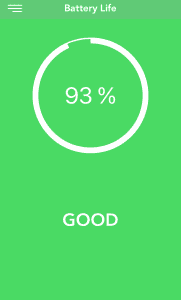
- אם אנחנו רוצים לדעת למה אחוז זה שווה ערך, בתפריט משמאל נוכל להזין את האפשרות «קבצי נתונים".
- שם זה יראה לנו סרגל עם האחוז הקודם שבו אנו יכולים לראות עד כמה 93% שווים 1600mAh מ 1715mAh וזה מה שהיה לי בתחילה.
- הסרגל שמתחתיו מתייחס ל רמת הטעינה הנוכחית של המכשיר שלנו.
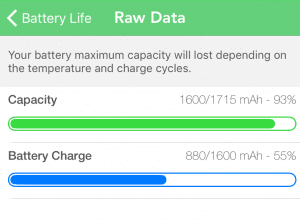
כפי שאנו רואים, מדובר ביישום בסיסי ופשוט מאוד, אך הוא נותן לנו את הנתונים הדרושים כדי לדעת את מצב הסוללה שלנו בזמן אמת. כפי שאמרנו קודם, אנו יכולים ללכת רחוק יותר ולדעת כמה מחזורי טעינה סיימנו.
התקנת iBackupbot ב- Mac שלנו
- הדבר הראשון שעלינו לעשות הוא להוריד את האפליקציה מהקישור הבא, לגמרי בחינם ובטוח. הורד את iBackupbot עבור Mac. הורד את iBackupbot עבור Windows.
- אפליקציה זו משמשת בעיקר ליצירת עותקי גיבוי של המכשירים שלנו אך זה לא הנושא שמעסיק אותנו כעת. באמצעותו אנו יכולים גם לבדוק את מצב הסוללה שלנו.
- השלב הבא יהיה חבר את האייפון או האייפד שלנו למחשב באמצעות כבל ברק. ברגע שנחבר אותו, האפליקציה תזהה את המכשיר והוא יופיע באופן הבא (1):
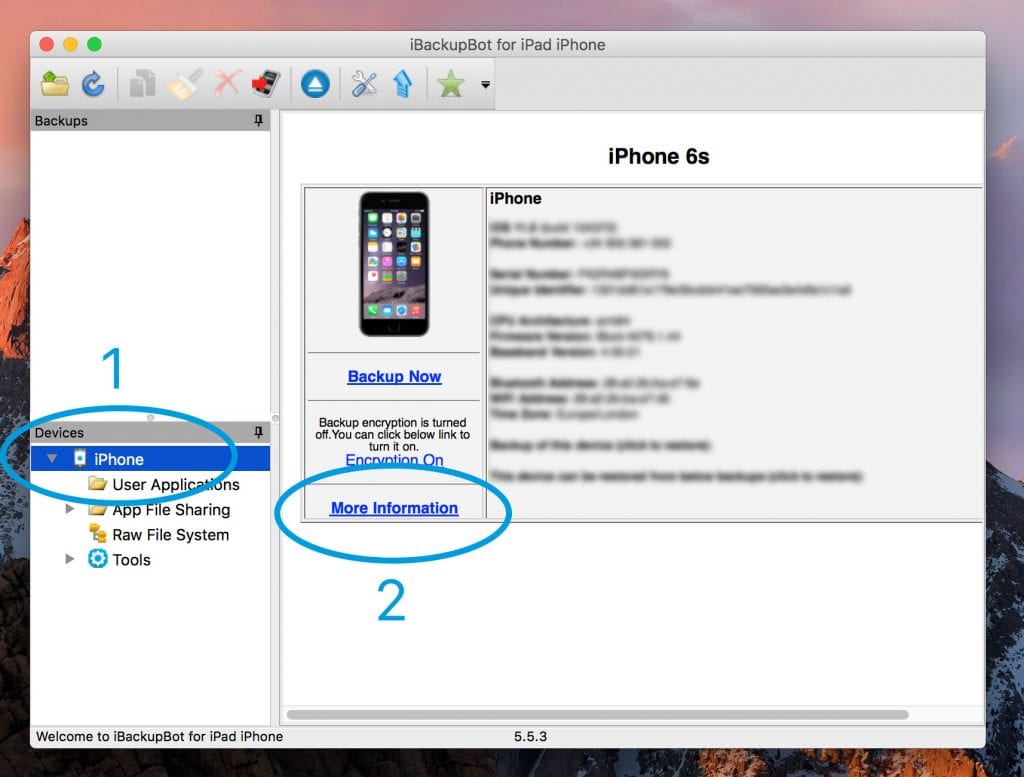
- הבא עלינו לך למכשיר שלנו (אייפון במקרה שלנו) והמידע עליו יופיע, כפי שניתן לראות בתמונה. עלינו ללחוץ על «מידע נוסף(2).
- כשאנחנו נכנסים לשם יופיע החלון הבא שבו, בין היתר, אנו יכולים לראות את מצב הסוללה שלנו.
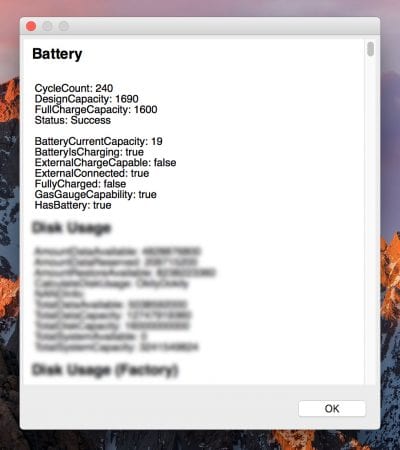
מה הפירוש של כל פיסת מידע?
- ספירת מחזורים: מספר מחזורי הטעינה המלאים למכשיר שלך.
- Desing קיבולת: קיבולת טעינה של המכשיר שלך בזמן הרכישה.
- קיבולת מלאה: עומס מקסימאלי אליו אתה יכול להגיע במכשיר שלך בזמן ביצוע הבדיקה.
- סטטוס: מצב הסוללה במונחים כלליים.
אם יש לך שאלות עם הנתונים שהופיעו, אל תהסס לכתוב לנו תגובה ונוכל לעזור לך.

למגיני בית הכלא ללא. ב- cidya היא האפליקציה המלאה (האחת ש- אני שולפת) נותנת לך מידע רב, ללא צורך ב- Mac ... אבל כמובן שלכלא היום אין שום משמעות
הייתי משתמש ב- mac, אבל ה- macbook מת, למרות זאת אני זוכר שהייתה אפשרות באותה מערכת שבה היא מספרת לך את כל זה בלי צורך להתקין משהו
מחזורי טעינה
סך ה- mA ומידע נוסף אפילו מהדיסק הקשיח
על ה- iPad שלי בגודל 10.5 אינץ 'זה מציין את זה:
ספירת מחזורים: 326
עיצוב קיבולת: 7966
קיבולת FullCharge: 100
סטטוס: הצלחה
יש לי ספק ב- FullChargeCapacity. זה בסדר?. תודה
אני מקבל את אותו הדבר אז אני מניח שכן ... ♀️
שלום. אותם נתונים ב- FullChargeCapacity 100
ב- iPad Pro 11 (2018)
ברכות
שלום לי אני מקבל את התוצאות הבאות:
ספירת מחזור: 1048
קיבולת Designe: 7340
קיבולת טעינה מלאה: 100
סטטוס: הצלחה.
השאלה שלי היא מדוע המספרים יוצאים גבוה יותר מהדוגמה שהכנסת לפוסט שלך. כמה מחזורים צריכים סוללת ה- iPad שלי כדי להגיע למגבלה? תודה